
Bugungi kunda vertual dunyodan salmoqli foydalanadigan ko’zi ojizlar soni tobora ortib bormoqda. Ular garchi ovozli texnologiyalar yordamida istagan ishni amalga oshira olsalarda rasmdagi kodni kiritish jarayonida birovning yordamiga muhtojlik sezardilar. Endi, ushbu maqolada CAPTCHA ni ko’rmasdan turib qanday to’g’ri kiritishni ko’rib chiqamiz.
CAPTCHA inglizcha «Completely Automated Public Turing test to tell Computers and Humans Apart» so’zining qisqartmasi bo’lib, javob berayotgan subyektning robotdan farqlab odam ekanligini tekshiradigan, to’la avtomatlashtirilgan so’rovdir. Bunday so’rov odatda odam ajrata oladigan, biroq kompyuter tanimaydigan harf va raqamlardan iborat rasm, matematik yoki mantiqiy savol , obyektni to’g’ri tanlash, audio va boshqa shakllarda bo’lishi mumkin. Internetda maxsus dasturlar (robotlar, botlar) dan foydalanib juda katta miqdordagi elektron xatlarni yuboruvchi, yoppasiga registratsiyalarni amalga oshiruvchi spamerlar paydo bo’lgach, ko’pgina saytlar keraksiz xabar va ortiqcha registratsiyalarga to’lib ketdi. Bunday holatni oldini olish va spamdan himoya qilish uchun CAPTCHA o’ylab topilgan. Agar spamerlar dasturi harakati forum yoki saytlarda ro’yxatdan o’tishga yo’naltirilgan bo’lsa, CAPTCHA 90% hollarda buni bartaraf qiladi. CAPTCHAning har bir turi muayyan guruh foydalanuvchilar uchun o’ziga xos noqulayliklarga ega. Masalan, audio-CAPTCHA eshitish a’zosi rivojlanmagan, matematik va mantiqiy savol kabi matnli vazifalar javobini bilmaydigan, rasmli-CAPTCHA esa ko’zi ojiz foydalanuvchilar uchun qiyinchilik uyg’otadi. Biz ushbu dasturning har bir turiga alohida to’xtalmasakda, eng ko’p tarqalgan rasmli-CAPTCHAni ko’ra olmay qanday qilib kiritish mumkinligi haqida fikr yuritamiz. Buni amalga oshirish uchun Mozilla Firefox brauzeri va WebVisum plagini yordam beradi.
Mozilla Firefox brauzeri 3 va undan yuqori bo’lgan versiyalari uchun WebVisum plaginini taqdim etadi. Plagindan foydalanish uchun dastlab WebVisum.com rasmiy saytidan ro’yhatdan o’tish lozim. Ushbu akkaunt plagindan foydalanishda kerak bo’ladi. Ro’yhatdan o’tish formasi quyidagilardan iborat:
• Username – Login.
• Full Name – Ism sharif.
• Email – Elektron pochta. E-mailni to’g’rikiritish lozim, shu pochta orqali ro’yhatdan o’tish tasdiqlanadi.
• Password – Parol. Parol kamida 6 belgidan iborat bo’lishi kerak.
• Confirm Password – Kiritilgan parolni takrorlash.
• Invitation Code – Taklif kodi. Kodni qanday olishni quyida tushuntiraman.
• Create Account – Ro’yhatdan o’tish.
Ushbu amallar bajarilgach ko’rsatilgan e-mailga tasdiq kodi keladi, ushbu xabardagi lingni ochish yoki lingni ko’chirib brauzerda ochish bilan ro’yhatdan o’tish yakunlanadi. Ro’yhatdan o’tilgach, plagen rasmiy saytining Download sahifasini ochiladi. U yerdan install the WebVisum extension. Lingi bosiladi. Ling bosilganda brauzer sizdan plaginni o’rnatishga ruxsat berishingizni so’raydi. Ruxsat berish uchun brauzeringiz interfeysi rus tilida bo’lsa yozuvni kirilchaga o’tkazib klaviatura orqali Alt+З kombinatsiyasi bajariladi va “Разрешить” tugmasiga probil yoki enterni bosiladi va o’rnatishni boshlash uchun Alt+А kombinatsiyasi bajariladi. Plagin brauzerga bir necha soniyada o’rnaydi. Plagin o’rnagach hosil bo’lgan «Перезапустить
сейчас» tugmasini bosib brauzerni qayta yuklanadi. Brauzer qayta yuklanganda WebVisum oynachasi hosil bo’ladi va “Username” katakchasiga ro’yhatdan o’tishda kiritilgan login, “Password” katakchasiga parol kiritilib, har safar brauzer ochilganda plaginni avtomatik ishga tushirish uchun «Запомнить мои реквизиты и авторизовываться автоматически» tugmasiga belgi qo’yib “OK” bosiladi. Shundan so’ng «Внимание! Вы авторизовались в WebVisum» so’zini eshitsangiz, yordamchi dastur muvaffaqiyatli ishga tushgan bo’ladi. Dasturdan foydalanish uchun rasmdagi kod kiritilishi lozim bo’lgan sahifada kontekst menyusi hosil qilinadi va «Распознать capcha» buyrug’i tanlanadi yoki klaviatura orqali «CTRL + Alt + 6» kombinatsiyasi bajariladi. Natijada «Капча была отправлена в WebVisum.
вы будете уведомлены, когда результат будет готов» xabari chiqadi va biroz fursatdan so’ng «WebVisum» должен вас уведомить о том, что «Результат скопирован
в буфер обмена» xabari paydo bo’ladi. Endi kod tayyor! Kursorni kod yozilishi lozim bo’lgan joyga keltirilib “Ctrl + V” kombinatsiyasi orqali buferdagi tayyor kodni joylanadi.
Ushbu yordamchi dastur brauzeringiz bilan birikib ishlar ekan siz har yangi sahifa ochganingizda sahifa yuklanganini bildirib “shirq-shirq” ovoz eshitiladi. Bu xizmatni o’chirish uchun istalgan sahifa ochiladi va kontekst menyusi hosil qilinib «WebVisum» menyusi, bu menyudan «Звуковые оповещения» menyusi tanlanadi va u yerdagi uch elementning har biriga (1 Приглушить всё, 2 Приглушить щелчки, 3 Приглушить ошибки) alohida enter bosib belgi qo’yib chiqiladi.
Buning uchun WebVisum.com saytining Taklif kodini so’rash sahifasini ochiladi va quyidagi forma to’ldiriladi:
• Name: Ism.
• Email: Shaxsiy e-mail.
• Message: O’zingiz haqingizda ingliz tilida xabar qoldirishingiz kerak. Xabar shunday bo’lishi mumkin: “Hello! My name Akmal. I live in Uzbekistan.”. Tarjimasi: “Salom! Mening ismim Akmal. Men O’zbekistonda yashayman.”. Ingliz tilini yaxshi bilsangiz umuman boshqacha ma’lumotlar yozsangiz ham bo’ladi va shundan so’ng “Submit Comment” tugmasini bosiladi. Barchasini bajarganingizda “Thank you for your request. We will reply to you soon.” Xabari paydo bo’ladi va ma’lum vaqtdan so’ng sizning e-mailingizga quyidagicha xat keladi:
«Hello. Before we can provide you an invitation you really have to tell us a bit more about yourself and how you will be using WebVisum. We do this for
a few very important reasons:
1. We love to know who our users are.
2. It helps us understand what our users need.
3. Its helps protect the WebVisum community frоm abusers.
We hope to hear frоm you soon,
The WebVisum team.»
Tarjimasi:
“Biz sizga taklif kodini taqdim qilamiz, faqat siz o’zingiz haqingizda biroz ko’proq va WebVisumdan nima maqsadda foydalanishingiz haqida aytishingiz kerak. Buning bir necha muhim sabablari bor:
1) Bizning ishimizdan kimlar foydalanayotganini bilish bizga yoqadi.
2) Bu bizga plaginimizdan kimlar foydalanayotganligi haqida tushuncha beradi.
3) WebVisum hamjamiyati ushbu plagin foydalanuvchilarini huquqlarini muhofaza qilish uchun yordam beradi.
Umid qilamizki, sizdan tez orada javob eshitamiz.
WebVisum jamoasi”
Siz ushbu xatga quyidagicha atrofida javob qaytarishingiz mumkin:
“Hello. My name is Akmal. im blinded. Im frоm Uzbekistan. I want used webvisium for work in internet, many sites in my country have CAPTCHA — this sites unaccesability for me. Webvisum must help me in this living situation.”
Tarjimasi:
“Salom. Mening ismim Akmal. Mening ko’zim ojiz. Men O’zbekistondan bo’laman. Mamlakatimizdagi juda ko’p saytlarda captcha bor, shuning uchun men ulardan foydalana olmayman. Umid qilamanki, bunday qiyin vaziyatlarda WebVisum menga yordam beradi.”
Shundan so’ng sizning e-mailingizga taklif kodi keladi. Siz xabardagi lingni ochish yo’li bilan, yoki taklif kodini ko’chirib yuqoridagi ro’yhatdan o’tish jarayonida “Invitation Code» katakchalariga kodni joylab ro’yhatdan o’tishingiz mumkin. Basharti, sizga taklif kodi emas, yana so’rov keladigan bo’lsa, ular sizga hali ishonishmagan bo’ladi va siz boshqacharoq ma’lumotlar bilan yana urinib ko’rishingiz mumkin. WebVisum jamoasi o’z foydalanuvchilariga qo’shimcha taklif kodlarini olish imkonini yaratgan. Harakatlaringiz muvaffaqiyatsiz bo’lsa menga Bog’lanish formasi orqali yoki oddiygina baxtiyorroziq@mail.ru e-mailimga murojaat qilsangiz, WebVisum sayti foydalanuvchisi sifatida siz uchun taklif kodini beminnat olib e-mailingizga jo’natishim mumkin.
Plagin Mozilla Firefoxning 3 dan 43 gacha bo’lgan versiyalariga yuqorida ko’rsatilganidek ishlaydi. 2015 yildan boshlab brauzer ishlab chiqaruvchilari plaginlar imzosi va elektron sertifikatlarni majburiy tekshirishni yo’lga qo’ydi. WebVisum plagini bu jihatdan sinalmagani uchun uni o’rnatishga Mozilla Firefox tomonidan to’siq qo’yilgan va avval o’rnatilgan bo’lsa 43 va undan yuqori versiyalariga yangilansa avtomatik tarzda dastur ham to’xtaydi. 43 va 48 versiyalari uchun bunday to’siqni olib tashlash imkoni mavjud. Bu Mozilla Firefoxning sozlamalar sahifasi orqali amalga oshiriladi. Buning uchun brauzerning sayt manzili yoziladigan katakchasiga “about:config” yozib sahifa ochilganda so’ralgan “Я обешаю, что буду осторожен!” tugmasini bosiladi. Bu sahifada brauzer sozlamalarini o’zgartiruvchi juda ko’p bandlar bo’lib ular orasidan «xpinstall.signatures.required» qatori topiladi. Ushbu qatorni “Поиск” katakchasiga yozib ham topish mumkin. Qator topilganda kontekst menyusi hosil qilinib “Переключить” tugmasi bosilgan holda «true» belgisini «false» belgisiga o’zgartiriladi. Shunday qilinganda brauzer imzosiz plagenlar va elektron sertifikatlarni tekshirmaydi. 49 va undan yuqori versiyalar uchun sozlamalar o’zgartirilgan taqdirda ham natija bo’lmaydi. Yuqori versiyalar uchun imzosiz plaginlar va elektron sertifikatlarni tekshirishni qanday qilib cheklash mumkinligini hozircha o’zim ham bilmayman. Tekshirishni cheklashni allaqachon biladiganlar bo’lsa va fikr bildirish formasi orqali ma’lum qilsalar mamnun bo’lar edik.
Plagin yaratuvchisi Amerikaliklar bo’lib faqat lotin yozuvidagi harflarni o’qishga moslashtirilgan. Bu degani rasmdagi harflar kirill yozuvida bo’lsa dastur uni o’qiy olmaydi. CAPTCHA dasturlarining aksariyati lotin yozuvli harf va raqamlardan tarkib topishini inobatga olsak bu muammo bo’lmaydi. Plaginning yana bir kamchiligi bir foydalanuvchi 1 kun davomida faqat 10 marotabagacha so’rov yuborishi mumkin. Garchi, rasmdagi kodni o’qib beruvchi bir nechta 2captcha.com, Antigate.com/, Link-assistant.com kabi va boshqa pullik servislar ham mavjud bo’lib, ular ko’rsatadigan yordamni mazkur plagin bilan ham amalga oshirsa bo’ladi. Google orqali shuni bildimki, dunyo bo’ylab aksariyat ko’zi ojiz foydalanuvchilar CAPTCHA muammosini o’zgalar yordamisiz WebVisum orqali hal qilishar ekan.
Сегодня все больше и больше слепых людей успешно используют виртуальный мир. Хотя они могли делать с голосовыми технологиями все, что хотели, они чувствовали потребность в чьей-то помощи в процессе ввода кода на картинке. Сейчас в этой статье мы рассмотрим, как правильно ввести CAPTCHA, не видя ее.
Что такое CAPTCHA и для чего она нужна?
CAPTCHA — это аббревиатура от «Полностью автоматизированный общедоступный тест Тьюринга для определения компьютеров и людей отдельно» и представляет собой полностью автоматизированный запрос, который проверяет, что респондент является человеком, в отличие от робота. Такой запрос может быть в виде картинки, математического или логического вопроса, правильного выбора предмета, звука и других форм букв и цифр, которые человек обычно может распознать, но не может распознать компьютер. С появлением в Интернете спамеров, которые рассылают большое количество электронных писем с помощью специального программного обеспечения (роботы, боты), производя массовые регистрации, многие сайты заполнились ненужными сообщениями и лишними регистрациями. Для предотвращения такой ситуации и защиты от спама была придумана CAPTCHA. Если действие спамерской программы направлено на регистрацию на форуме или сайте, то CAPTCHA устранит ее в 90% случаев. Каждый тип CAPTCHA имеет свой набор недостатков для определенной группы пользователей. Например, аудио-CAPTCHA сложна для слабослышащих пользователей, которые не знают ответов на текстовые задачи, такие как математические и логические вопросы, а картинка-CAPTCHA сложна для слепых пользователей. Пока не будем вдаваться в каждый вид этой программы отдельно, подумаем, как ввести самую распространенную картинку — CAPTCHA — не видя ее. В этом помогает браузер Mozilla Firefox и плагин WebVisum.
Установите и настройте плагин WebVisum
Mozilla Firefox предлагает плагин WebVisum для версии 3 и выше. Для использования плагина необходимо сначала зарегистрироваться на официальном сайте WebVisum.com. Эта учетная запись понадобится вам для использования плагина. Форма регистрации выглядит следующим образом:
• Имя пользователя — Логин.
• Полное имя — Имя Шариф.
• Электронная почта — электронная почта. Адрес электронной почты необходимо исправить, и он будет использоваться для подтверждения регистрации.
• Пароль — пароль. Пароль должен быть не менее 6 символов.
• Подтвердить пароль — повторите введенный пароль.
• Код приглашения — Код приглашения. Ниже я объясню, как получить код.
• Создать учетную запись — зарегистрироваться.
После выполнения этих действий на указанный адрес электронной почты будет отправлен код подтверждения. После регистрации откроется страница Download официального сайта плагина. Оттуда установите расширение WebVisum. Ссылка печатается. Когда вы нажмете Ling, браузер попросит вас разрешить установку плагина. Чтобы разрешить, если интерфейс вашего браузера на русском языке, преобразуйте текст в кириллицу и выполните Alt+Z на клавиатуре, нажмите зонд или введите на кнопку «Сброс» и выполните Alt+A, чтобы начать установку. Плагин будет установлен в браузере через несколько секунд. «Перезапустить» созданный после установки плагина
При перезагрузке браузера появится окно WebVisum «реквизиты и авторизуются автоматически» и нажмите «ОК». Затем «Внимание! Если вы услышите слово «вы авторизовались в WebVisum», то утилита будет успешно запущена.Для использования программы на странице будет создано контекстное меню, где нужно ввести код на картинке и выбрать «Разблокировать капчу» или используйте клавиатуру «CTRL+Alt». Выполняется комбинация «+6». В результате «Капча отправлена в WebVisum.
вы будете готовы будут подтверждены, когда результат «появится сообщение
v buffer exchange» появляется сообщение. Теперь код готов! Подведите курсор к тому месту, где вы хотите записать код и с помощью комбинации «Ctrl+V» поместите готовый код в буфер.
Поскольку эта утилита интегрируется с вашим браузером, вы будете слышать «писк» каждый раз, когда открываете новую страницу, указывая на то, что страница была загружена. Для отключения этой услуги откроется любая страница и будет создано контекстное меню, будет выбрано меню «WebVisum», из которого будет выбрано меню «Звуковой совет», и каждый из трех элементов (1 Приглушить все, 2 Приглушить щелчки, 3 Приглушить за) Войдет отдельно персонаж освобождается.
Как получить код предложения
Для этого откройте страницу запроса кода подсказки на WebVisum.com и заполните следующую форму:
• Название: Изм.
• Электронная почта: Личная электронная почта.
• Сообщение: Вы должны оставить сообщение о себе на английском языке. Сообщение может быть таким: «Привет! Меня зовут Акмаль. Я живу в Узбекистане». Перевод: «Здравствуйте! Меня зовут Акмаль. Я живу в Узбекистане». Если вы свободно владеете английским языком, вы можете написать совершенно другую информацию, а затем нажать «Отправить комментарий». Когда вы все сделали, скажите: «Спасибо за вашу просьбу. Мы ответим вам в ближайшее время». Появится сообщение, и через некоторое время вы получите следующее сообщение:
«Здравствуйте. Прежде чем мы сможем предоставить вам приглашение, вы действительно должны рассказать нам немного больше о себе и о том, как вы будете использовать WebVisum. Мы делаем это для
несколько очень важных причин:
1. Нам нравится знать, кто наши пользователи.
2. Это помогает нам понять, что нужно нашим пользователям.
3. Это помогает защитить сообщество WebVisum от злоумышленников.
Мы надеемся услышать от вас скоро,
Команда WebVisum».
Перевод:
«Мы предоставим вам код предложения, вам просто нужно рассказать нам немного больше о себе и о том, для чего вы используете WebVisum. На это есть несколько важных причин:
1) Нам нравится знать, кто использует нашу работу.
2) Это дает нам представление о том, кто использует наш плагин.
3) Сообщество WebVisum помогает защищать права пользователей этого плагина.
Мы надеемся услышать от вас скоро.
Команда WebVisum »
Вы можете ответить на это письмо следующим образом:
«Привет. Меня зовут Акмаль. я ослеп. Я из Узбекистана. Я хочу использовать webvisium для работы в интернете, многие сайты в моей стране имеют CAPTCHA — эти сайты недоступны для меня. Webvisum должен помочь мне в этой жизненной ситуации».
Перевод:
«Всем привет. Меня зовут Акмаль. Я слепой. Я из Узбекистана. Многие сайты в нашей стране имеют капчу, поэтому я не могу их использовать. Надеюсь, WebVisum поможет мне в таких сложных ситуациях».
Затем вы получите код приглашения на свою электронную почту. Вы можете зарегистрироваться, открыв ссылку в сообщении или скопировав код предложения и поместив код в поле «Код приглашения» в процессе регистрации выше. Информация. Команда WebVisum предоставила своим пользователям возможность получать дополнительные коды предложений. Если ваши попытки не увенчаются успехом, свяжитесь со мной Как пользователь WebVisum, я могу с благодарностью выслать вам код приглашения, если вы свяжетесь со мной по электронной почте или просто bakhtiyorroziq@mail.ru.
Какие версии Webvisum Mozilla Firefox?
Плагин работает для версий Mozilla Firefox с 3 по 43, как описано выше. С 2015 года производители браузеров ввели обязательную проверку подписей плагинов и электронных сертификатов. Поскольку плагин WebVisum в этом отношении не тестировался, его установка блокируется Mozilla Firefox, а при обновлении до версии 43 и выше программа автоматически останавливается. Для версий 43 и 48 возможно убрать такой барьер. Это делается через страницу настроек Mozilla Firefox. Для этого в адресной строке браузера наберите «about:config» и при открытии страницы вас спросят «Я обещаю, что буду осторожен!» кнопка нажата. На этой странице много элементов, которые изменяют настройки браузера, в том числе xpinstall.signatures.required. Вы также можете найти эту строку, набрав в поле «Поиск». При обнаружении строки создается контекстное меню и по нажатию кнопки «Переключить» знак «истина» меняется на «ложь». После этого браузер не проверяет неподписанные плагины и электронные сертификаты. Для версии 49 и выше изменить настройки не получится. Как ограничить проверку неподписанных плагинов и электронных сертификатов для старших версий пока не знаю. Будем рады, если кто-то уже знает, как ограничить проверку и сообщите нам об этом через форму обратной связи.
Недостатки плагина
Плагин создан американцами и рассчитан на чтение только латинских букв. Это значит, что если буквы на картинке кириллические, то программа не сможет их прочитать. Это не проблема, учитывая, что большинство программ CAPTCHA состоят из латинских букв и цифр. Еще одним недостатком плагина является то, что пользователь может отправлять запросы не более 10 раз за 1 день. Однако есть несколько платных сервисов, которые считывают код на картинке, такие как 2captcha.com, Antigate.com/, Link-assistant.com и другие, и их поддержку тоже можно сделать с помощью этого плагина. Через Google я узнал, что большинство незрячих пользователей по всему миру решают проблему CAPTCHA через WebVisum без посторонней помощи.
Joylangan vaqt: 2022-08-27 21:44:29
 Saida Zunnunova hayoti, ijodi, asarlari, faoliyati, tarjimai hol
Saida Zunnunova hayoti, ijodi, asarlari, faoliyati, tarjimai hol  2022-2023 Chet tilidan imtihon o‘tkaziladigan ta’lim yo‘nalishlari
2022-2023 Chet tilidan imtihon o‘tkaziladigan ta’lim yo‘nalishlari  Oilaviy o’ynaymiz: “Mazzali tort” o’yini
Oilaviy o’ynaymiz: “Mazzali tort” o’yini 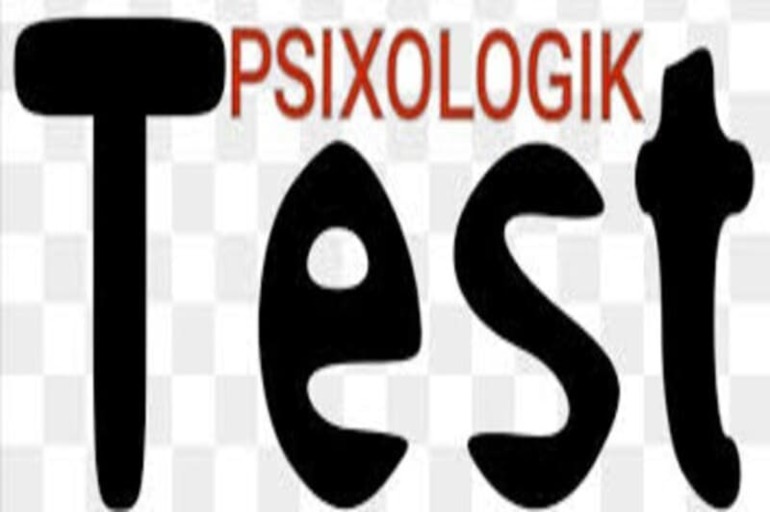 Psixologik test: Odamlarga to’g’ri baho bera olasizmi?
Psixologik test: Odamlarga to’g’ri baho bera olasizmi?  Chorasizlik qurbonlari yoxud drontlar haqida nimalarni bilamiz?
Chorasizlik qurbonlari yoxud drontlar haqida nimalarni bilamiz?  O‘qituvchilarga ustamalar to‘lash tartibi tasdiqlandi. Kimlar ustama oladi?
O‘qituvchilarga ustamalar to‘lash tartibi tasdiqlandi. Kimlar ustama oladi?  Immunitetni mustahkamlash, eng oson usullar
Immunitetni mustahkamlash, eng oson usullar  Islom Karimov haqida she’rlar to’plami
Islom Karimov haqida she’rlar to’plami  2020-2021 Tasviriy san’at va chizmachilik yillik ish rejalar
2020-2021 Tasviriy san’at va chizmachilik yillik ish rejalar 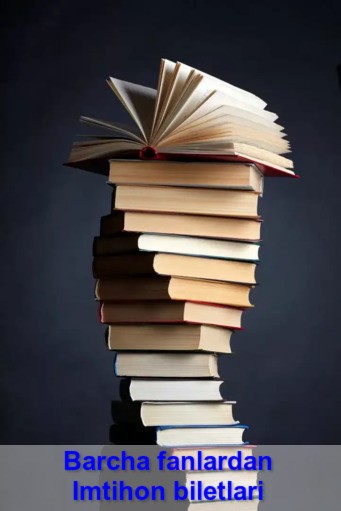 Barcha fanlardan imtihon savollari 2022 9-11-sinf
Barcha fanlardan imtihon savollari 2022 9-11-sinf  Navoiy va Guli monologi
Navoiy va Guli monologi 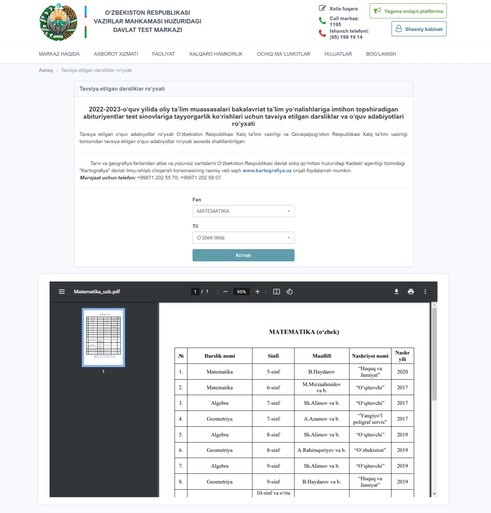 2023-2024 test tuziladigan darsliklar ro‘yxati
2023-2024 test tuziladigan darsliklar ro‘yxati  Maktablarda “UPK” faoliyati tugatildi
Maktablarda “UPK” faoliyati tugatildi  Ro’za tutish koronavirus bilan kasallanish xavfini oshiradimi?
Ro’za tutish koronavirus bilan kasallanish xavfini oshiradimi? 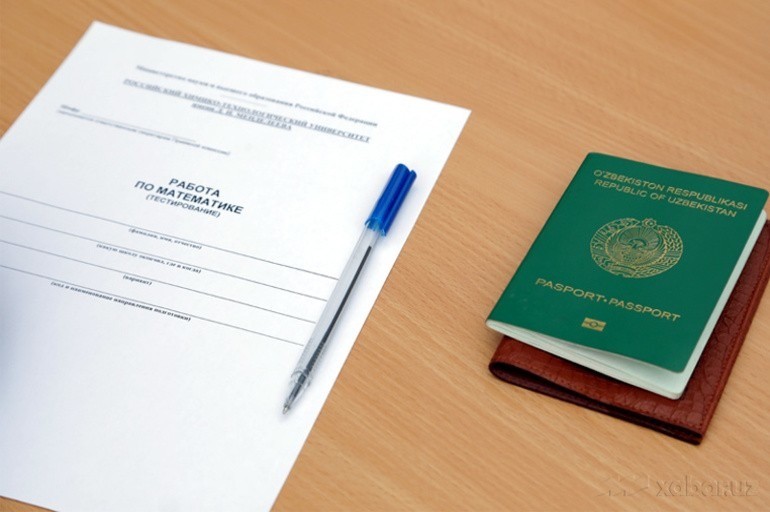 XTV 16 yoshga to‘lgan maktab bitiruvchilaridan o‘z vaqtida pasport olishni so‘radi
XTV 16 yoshga to‘lgan maktab bitiruvchilaridan o‘z vaqtida pasport olishni so‘radi  2020-2021 matematika va geometriya fanidan yillik ish rejalar
2020-2021 matematika va geometriya fanidan yillik ish rejalar  2022-2023 Musiqa fanidan ish rejalar WORD EXCEL 1-7-sinf
2022-2023 Musiqa fanidan ish rejalar WORD EXCEL 1-7-sinf  Tilak Joʻra. Tilak Joʻra haqida: hayoti, asarlari, faoliyati
Tilak Joʻra. Tilak Joʻra haqida: hayoti, asarlari, faoliyati  Amir Xusrav Dehlaviy haqida:, hayoti, asarlari, faoliyati
Amir Xusrav Dehlaviy haqida:, hayoti, asarlari, faoliyati  Italiyada o‘quvchilar masofaviy ta’limga qarshi chiqishmoqda
Italiyada o‘quvchilar masofaviy ta’limga qarshi chiqishmoqda